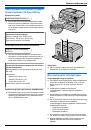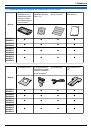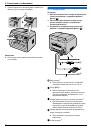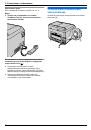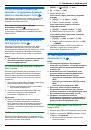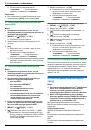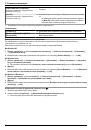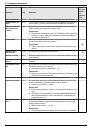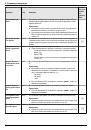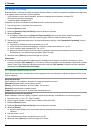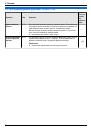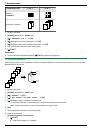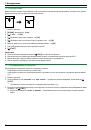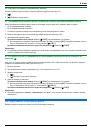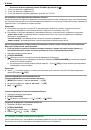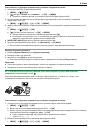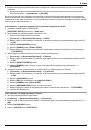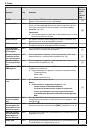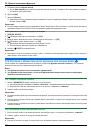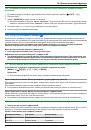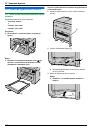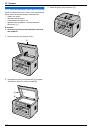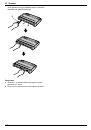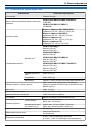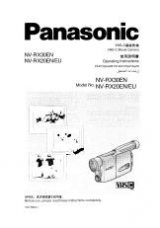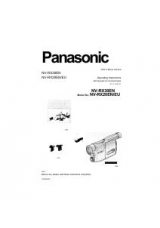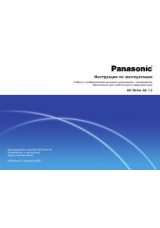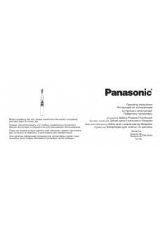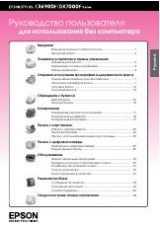R
При выполнении соединения мигает
“
СОЕДИНЕНИЕ.....
”
. Когда соединение
завершено, отображается
“
СОЕДИНЕНО
”
.
Примечание:
R
Для отображения состояния беспроводной точки
доступа нажмите
M
WPS
N
, затем нажмите
M
OK
N
.
2.7.2 WPS-совместимая точка доступа (без
кнопки WPS)
Важно:
R
Предварительно убедитесь в том, что для
параметра режима сети установлено значение “
Б/
ПРОВОДНОЙ
” (функция #580).
1
M
МЕНЮ
N
A
MBNM
5
NM
8
NM
3
N
A
M
OK
N
R
Отобразится PIN-код аппарата.
2
Зарегистрируйте PIN-код в беспроводной точке
доступа.
3
M
OK
N
R
Выполняйте шаг 3 в течение 1 минуты после
выполнения шага 2.
R
При выполнении соединения мигает
“
СОЕДИНЕНИЕ.....
”
. Когда соединение
завершено, отображается
“
СОЕДИНЕНО
”
.
R
Если во время процесса аппарат перейдет в режим
ожидания, повторите действия с шага 1 (PIN-код
будет обновлен).
2.7.3 WPS-несовместимая точка доступа
Важно:
R
Предварительно убедитесь в том, что для
параметра режима сети установлено значение “
Б/
ПРОВОДНОЙ
” (функция #580).
R
Для настройки беспроводной точки доступа
требуется следующая информация:
–
имя сети (SSID);
–
ключ сети (ключ WEP/WPA)
;
–
тип соединения;
–
тип проверки подлинности сети;
–
тип шифрования данных.
*1
Если беспроводная точка доступа оснащена
несколькими ключами сети, используйте
только первый ключ сети (этот аппарат
оснащен одним ключом сети).
R
Если в настройках беспроводной точки доступа
указано не показывать имя сети (SSID), введите
имя сети (SSID) вручную (функция #585).
1
M
МЕНЮ
N
A
MBNM
5
NM
8
NM
4
N
A
M
OK
N
2
MCDN
: Выберите имя нужной сети (SSID).
A
M
OK
N
R
В зависимости от настроек беспроводной точки
доступа, возможно, понадобится выбрать WEP64
или WEP128. Выберите необходимый пункт, а
затем нажмите
M
OK
N
.
3
Введите сетевой ключ.
A
M
OK
N
R
В зависимости от настроек беспроводной точки
доступа, этот шаг можно пропустить, если
шифрование не используется.
R
При выполнении соединения мигает
“
СОЕДИНЕНИЕ.....
”
. Когда соединение
завершено, отображается
“
СОЕДИНЕНО
”
.
Настройка беспроводной точки доступа вручную
1.
M
МЕНЮ
N
A
MBNM
5
NM
8
NM
5
N
A
M
OK
N
2.
Введите имя сети (SSID).
A
M
OK
N
3.
MCDN
: Выберите необходимый тип соединения.
A
M
OK
N
4.
MCDN
: Выберите необходимый тип проверки
подлинности сети.
A
M
OK
N
5.
MCDN
: Выберите необходимый тип шифрования
данных.
A
M
OK
N
6.
Введите сетевой ключ.
A
M
OK
N
R
В зависимости от настроек беспроводной точки
доступа, этот шаг можно пропустить, если
шифрование не используется.
R
При выполнении соединения мигает
“
СОЕДИНЕНИЕ.....
”
. Когда соединение
завершено, отображается
“
СОЕДИНЕНО
”
.
2.7.4 Настройка с помощью Windows
®
Installer
Если вы используете компьютер на базе Windows, можно
настроить параметры беспроводной локальной сети при
установке приложения Multi-Function Station. Подробную
информацию см. в “2.9 Установка программного
обеспечения (включая драйверы принтера, сканера и
прочие)” (стр. 25).
2.8 Необходимая компьютерная
среда
Важно:
R
При использовании Windows Server
®
2008/Windows
Server 2012, поддерживается только драйвер
принтера. Установите драйвер принтера с
помощью функции “Добавить принтер” в Windows.
R
В Mac OS X поддерживаются только драйвер
принтера, драйвер сканера (TWAIN/ICA) и ПК-факса
(передачи). Более подробную информацию см. в
руководстве по установке Mac OS X.
Для использования программного обеспечения
Multi-Function Station на вашем компьютере требуется
следующее:
Операционная система:
Windows XP/Windows Vista/Windows 7/Windows 8
ЦП:
В соответствии с рекомендациями для операционной
системы
ОЗУ:
В соответствии с рекомендациями для операционной
системы
24
2. Установка и подготовка